Главное меню → Финансы → Настройка финансовой отчетности → Настройка показателей

Выбираем тип отчета (или заносим новый).
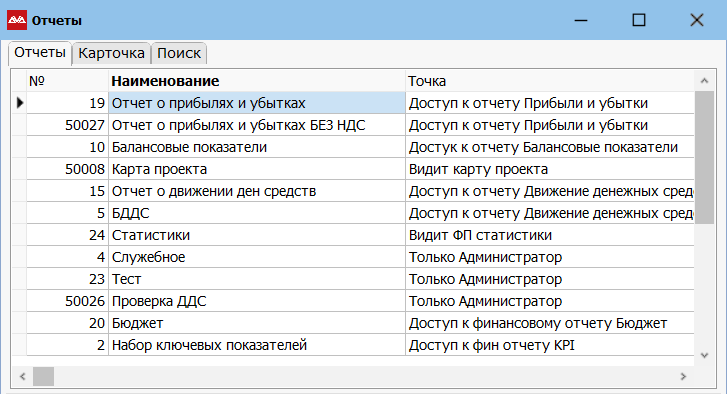
Попадаем в структуру отчета.
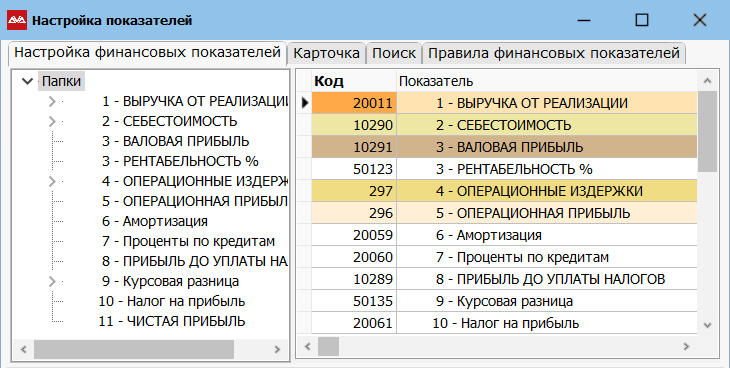
Структура показателей делается как обычное дерево. При занесении показателя необходимо заполнить его карточку.
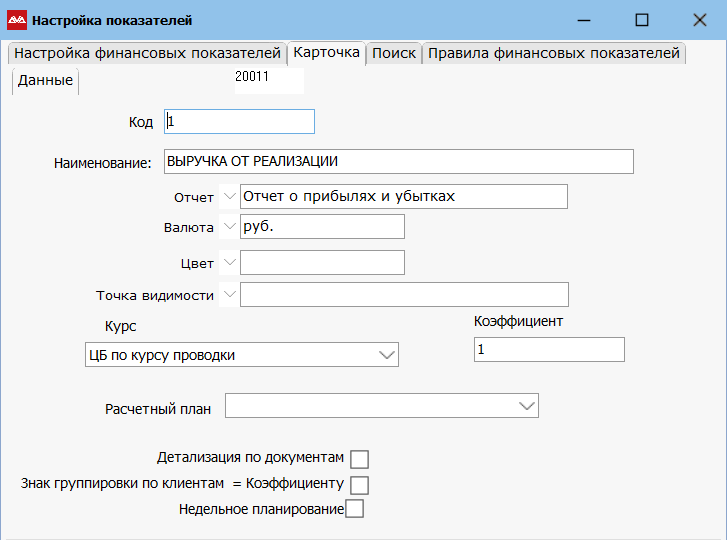
Код. Это номер показателя. Здесь вы можете указать любой номер, понятный для вас.
Наименование. Здесь укажите название показателя.
Отчет. Это название отчета, который вы настраиваете. Он указывается автоматически, так как вы его выбрали при запуске пункта главного меню.
Валюта. В какой валюте должен выводиться показатель.
Цвет. Какого цвета должен быть показатель.
Точка видимости. Доступ к этой контрольной точке будет определять видимость пользователем данного показателя.
Курс. Для указания курса, по которому значение показателя будет приводиться к единой валюте. Если ничего не указать, то система ежедневно будет приводить значение показателя по текущему курсу ЦБ и фиксировать его на конец каждого месяца.
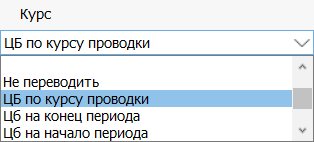
Если указать «Не переводить», то в этот показатель будут попадать только документы указанной валюты. Например, нужно настроить задолженность отдельно рублевую, отдельно евровую и отдельно долларовую. Настраиваем три показателя, в каждом из которых ставим свою валюту и «Не переводить». Теперь каждый показатель будет отражать только ту задолженность, которая образовалась по документам с такой валютой. Долларовые документы вообще не будут попадать в евровый показатель, рублевые не будут попадать в евровый и долларовый и так далее.
Если указать «ЦБ по курсу проводки», то система приведет все по курсу ЦБ, который был на момент проведения операции. Если вы выписали счет на сумму 1000р когда курс ЦБ был равен 30, но деньги пришли, когда курс был равен уже 32, то система отразит в этом показателе значение 1000/32.
Расчетный план. Настройка планирования показателя. Если плановое значение показателя будет заноситься вручную, то данное поле не заполняется.
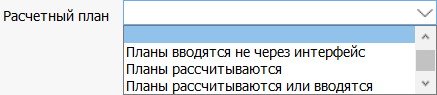
Планы вводятся не через интерфейс — показатель планируется автоматически из какого-то другого места программы и его уже нельзя внести (корректировать) вручную.
Планы рассчитываются — показатель планируется из других показателей.
Планы рассчитываются или вводятся — план показателя вводят вручную до тех пор, пока не появятся данные из плана в зависимых показателях.
Коэффициент. Здесь вы можете ввести любое число, на которое система будет умножать значение этого показателя. Обычно это используется для того, чтобы показатели, отражающие расход, сделать отрицательными, то есть указывают коэффициент − «1».
После настройки структуры отчета, можно приступать к настройке рекурсивных показателей.
Чтобы не отражать в финансовых показателях внутренние движения компании в показатели не попадают перемещения по документам, где контрагент — Наша же фирма. Если они должны попадать — нужно включить параметр «Не удалять внутренние перемещения в ФП» (50152).
Пересчет показателей осуществляется в ночное время. Если возникла необходимость, то показатели можно пересчитать вручную, как это сделать читайте тут.
Если вам нужен пересчет финансовых показателей за всю историю, то необходимо включить параметр «FullFinAccRecalc» (50031). В этом случае финансовые показатели всегда будут пересчитываться за всю историю, а не только по выходным. Если не включать параметр, тогда показатели в будние дни будут пересчитываться за последние полгода, а по выходным за всю историю.